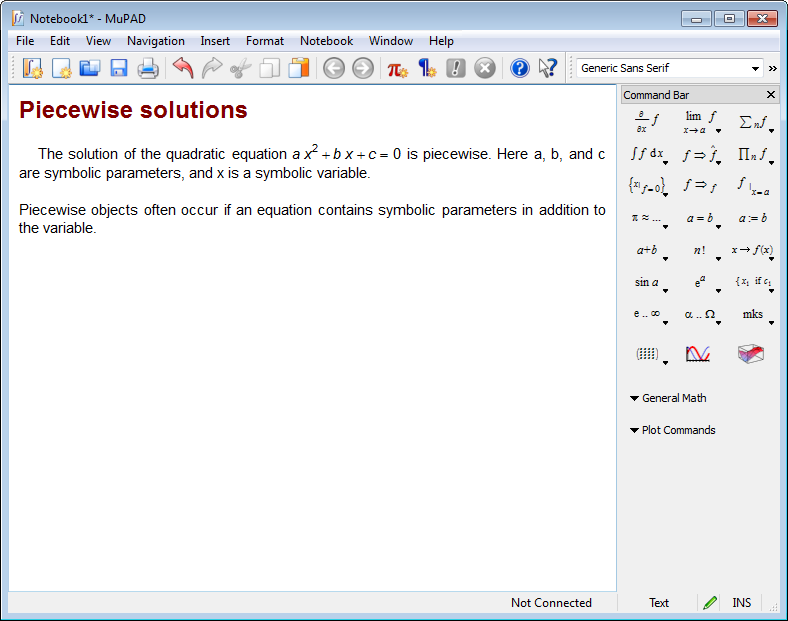Блокноты MuPAD® будут демонтированы в будущем релизе. Используйте live скрипты MATLAB® вместо этого.
Live скрипты MATLAB поддерживают большую часть функциональности MuPAD, хотя существуют некоторые различия. Для получения дополнительной информации смотрите, Преобразуют Notebook MuPAD в Live скрипты MATLAB.
Изменить шрифт для конкретной части текста, входного выражения или выходного выражения:
Выберите то, что вы хотите отформатировать.
Выберите Format> Characters из главного меню или используйте контекстное меню.
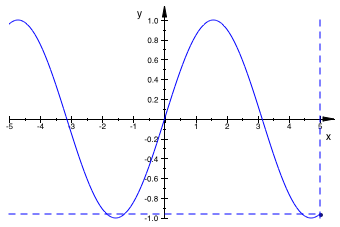
В Character Format диалоговое окно выбирают стиль шрифта, размер шрифта, цвета шрифта и цвета фона и эффекты. Окно в нижней части диалогового окна показывает предварительный просмотр ваших изменений.
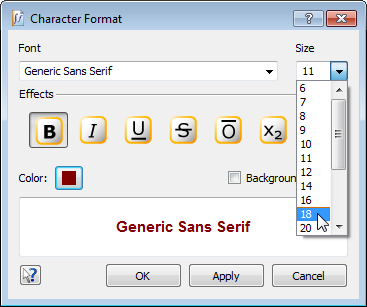
Если вы хотите экспериментировать с различными шрифтами и видеть, как взгляды форматированного текста в вашем блокноте, нажмите кнопку Apply. Эта кнопка применяет форматирование к выделенному тексту и оставляет диалоговое окно Character Format открытым. Можно изменить шрифт и цвет текста несколько раз, не имея необходимость открывать это диалоговое окно для каждого изменения. Когда вы закончите форматировать, нажмите OK, чтобы закрыть диалоговое окно Character Format.
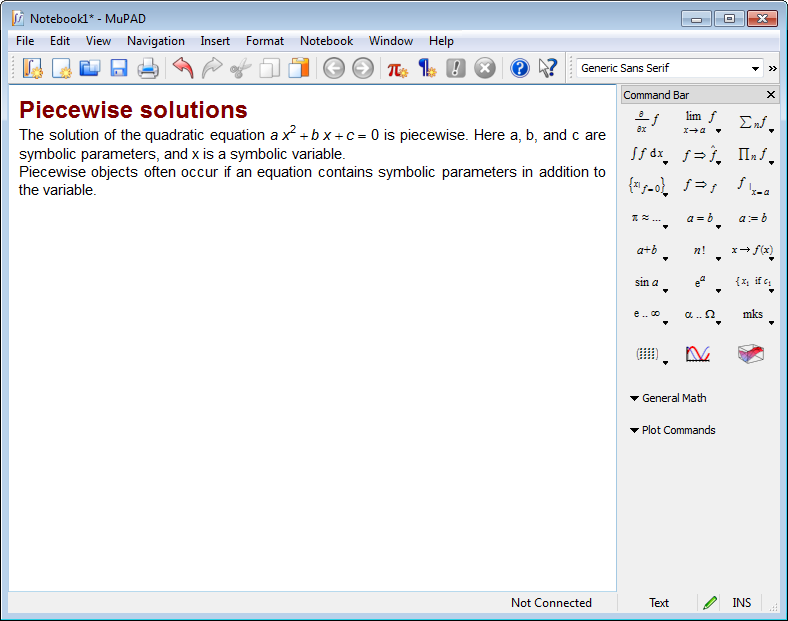
Чтобы отформатировать выделенный текст, также можно использовать панель инструментов Format. Если вы не видите панели инструментов Format, выберите View> Toolbars> Format из главного меню.
![]()
Чтобы изменить размер шрифта быстро, можно использовать Format> Increase Size и Format> Decrease Size или соответствующие кнопки на панели инструментов Format.
Изменить настройки абзацев, такие как изрезывание, разрядка, выравнивание и запись направления:
Выберите абзацы, которые вы хотите отформатировать.
Выберите Format> Paragraph из главного меню или используйте контекстное меню.
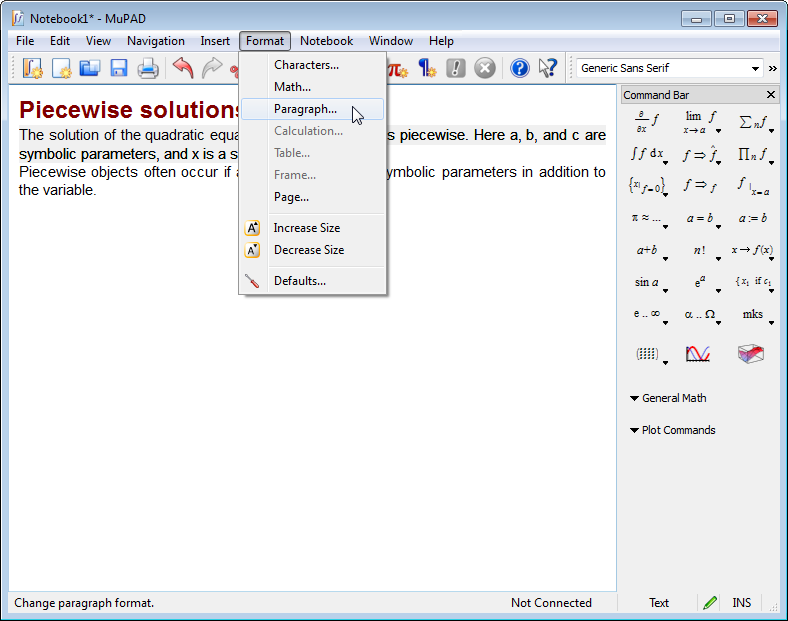
В Paragraph Format диалоговое окно выбирают изрезывание, разрядку, выравнивание, цвет фона и запись направления текста. Направление записи является специфичной для языка опцией, которая позволяет вам вводить справа налево.
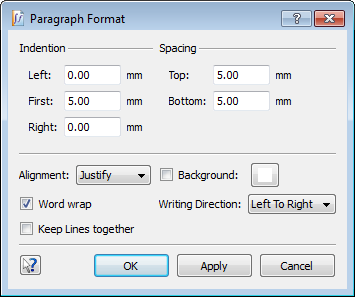
Если вы хотите экспериментировать с различными настройками абзаца и видеть, как взгляды форматированного текста в вашем блокноте, нажмите кнопку Apply. Эта кнопка применяет форматирование к выделенному тексту и оставляет диалоговое окно Paragraph Format открытым. Можно несколько раз изменять настройки абзаца, не имея необходимость открывать это диалоговое окно для каждого изменения. Когда вы закончите форматировать, нажмите OK, чтобы закрыть диалоговое окно Paragraph Format: